Stap #4: Een database maken bij Mijndomein.nl
De oerknal van html
Om het nut van een database uit te leggen zal ik je in het kort een stukje webgeschiedenis vertellen. Toen internet net ontstaan was, bestond elke website uit HTML pagina´s. Op deze pagina´s werd alle informatie van de website opgeslagen.
Een HTML pagina is eigenlijk een tekstdocument waarin codes verwerkt zitten. Deze codes zorgen voor kleur, beeld en geluid op de pagina. Je moet dan wel kennis hebben van deze codeertaal. Dat is niet voor iedereen weggelegd en het kan best lastig zijn om te leren.
Hoewel het in deze cursus niet noodzakelijk is, kunnen HTML codes soms erg goed van pas komen. Als je meer hierover wil weten kun je op de pagina cursus HTML de basis leren.
Na verloop van tijd zijn andere soorten pagina´s in populariteit toegenomen, een voorbeeld daarvan is de PHP-pagina. Daar gaan wij mee werken. Waarom? Een groot voordeel van php is dat we nu niet meer zelf hoeven te coderen.
Dit moeilijke codeerwerk heeft iemand anders al voor ons gedaan. Deze persoon heeft alle codes opgeslagen in php pagina´s. Wij maken daar dankbaar gebruik van doordat ons webbouwprogramma WordPress ook werkt met php pagina´s. Je WordPress website wordt als het ware bestuurd door deze php pagina´s, jij hoeft alleen tekst en beeld toe te voegen. De rest gaat (bijna) vanzelf.
Op een website staan meestal allerlei teksten, afbeeldingen, video´s en andere informatie. Deze informatie (data) wordt opgeslagen in een database. De PHP pagina haalt deze data uit de PHP Database en vervolgens wordt dit vertaald naar een (HTML) website . En dat gaat allemaal automatisch. En dat is mooi want het bouwen van een website kan iedereen nu zelf!
Stappenplan database maken
Deze database moet eerst nog wel aangemaakt worden. Dat doen we in mijndomein. Hoe dat gaat leer ik je nu:
1. Ga naar mijndomein.nl en klik op de “LOGIN” button. Plak in de gevraagde vakken je emailadres en wachtwoord van het eerste mailtje van mijndomein. Als het goed is heb je deze gegevens al in het bestand inloggegevens opgeslagen onder een kopje mijndomein. Klik voor het gemak op gebruikersnaam onthouden, dan hoef je niet elke keer de inloggegevens te plakken.
2. Mijndomein werkt heel overzichtelijk. Links op de pagina vind je het menu.
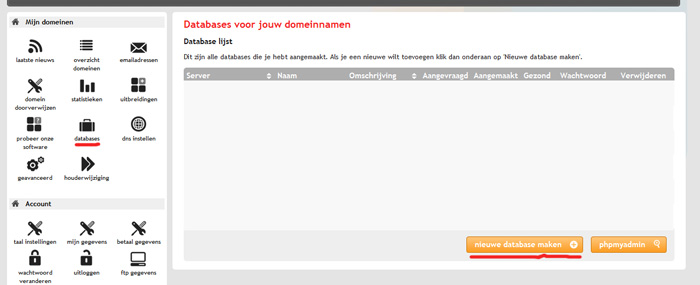
Onder “Mijn domeinen” kom je de belangrijkste onderdelen tegen. Hier maken we ook onze database aan. Klik op het icoontje Database (koffertje) en vervolgens op de button “Nieuwe database aanmaken”.
Vul in het volgend scherm bij omschrijving een logische naam in voor je database, bijvoorbeeld “db zeilboothuren”. Hou het wel kort want je mag maximaal 20 karakters intypen. Bevestig de omschrijving door op “Aanmaken” te klikken.
3. Ga nu naar je mailbox en wacht totdat je een mailtje krijgt van mijndomein.nl (duurt soms een minuutje of twee). In deze mail staan je inloggegevens van de database die je zojuist hebt aangemaakt.
Open het bestand inloggegevens waar je al enkele wachtwoorden hebt opgeslagen. Open het mailtje en kopieer en plak de gegevens in het bestand inloggegevens onder een nieuw kopje kopje “database gegevens”.
Het belangrijke voorbereidende werk is gedaan en in de volgende les gaan we WordPress installeren.
 Help!
Help!
Heb je een vraag? Dan kun je hieronder een reactie plaatsen. Ik zal je dan helpen of misschien zijn er medecursisten die een antwoord hebben op je vraag.
Ben ik iets vergeten toe te voegen? Is een afbeelding niet duidelijk? Laat het me weten door hieronder een berichtje te plaatsen. Je kunt ook contact opnemen met de helpdesk.

Ik heb een domeinnaam aangemaakt op mijndomein.nl. Hij is net pas geactiveerd. Nu wil ik een database aanmaken, maar telkens als ik het probeer krijg ik het volgende bericht: “Geen actief domein gevonden
Je hebt geen actieve domeinen. Als dit komt omdat je hem zojuist hebt aangevraagd moet je enige minuten wachten totdat hij wel actief is geworden. Probeer deze actie daarna opnieuw.”
Doe ik iets verkeerd? Moet ik langer wachten? Ik heb alleen een domeinnaam pakket, verder niets.
Beste Lotte,
Je kunt dit soort vragen beter stellen via de helpdesk , maar om je snel even op weg te helpen zul je een hosting pakket moeten aanvragen om wordpress te kunnen installeren. Als je inlogt op mijndomein kun je je pakket uitbreiden naar hosting.
succes! GR Bas